2022年5月にマウスコンピュータをオンラインストアで購入しました。パソコン歴は40年以上ですが、今までパソコンの音に悩まされることはなかったのですが、今回購入したパソコンでは3種の音が気になりました!
電話窓口はいつも混雑しているのでLINEでのお客様サポートに相談後、配送修理をお願いしました。
結果は2つの音は仕様内、1つの音は故障でした。他のメーカーを長く使用している人は注意が必要かもしれません。
関連記事「BTOのパソコンメーカー マウスコンピューター パソコンの選択方法とおすすめノートパソコン」
マウスコンピューターのmuse B5-R7という機種を購入しました。購入してすぐは、パソコンの音はあまり気にならなかったのですが、色々な使い方をしているうちに気になるようになりました。1ヶ月ぐらいで大体気になる音が3種ぐらいあるのが分かりました。
今回マウスコンピュータを購入して気になった音は3種です。平行してNECのLAVIE NS700/Cを使用しているので、その機種との比較して気になったということになります。
パソコンを閉じている(スタンバイモード)ときの「キュン」という音です。夜パソコンを閉じて寝ているとキュン、キュンと音がしており、初めはパソコンから音が出ているということに気がつかずに色々と音源を探っていました。
パソコンから出ていると分かったときは、驚きました。
マウスコンピュータからはモダンスタンバイの動作によりHDDの電源が切れる際に発生している音で製品異常ではないとのことです。
「他のパソコンもこんな音していたっけ??」と「寝るときに電源を切らずに寝たら不気味すぎる」という感想です。正直気になる音です。

CPUの負荷が高くなるとファンが回り初め回転音がします。これはどのパソコンでもあることです。今回は、動画をダウンロードしている時のファンの回転音が異常に大きいのです。
同じ作業をしているNECのノートパソコンは、音はするのですが、それほど気になりません。
思い出したのですが、以前使用していた富士通のLIFEBOOK SH90/Mで同様なことが起こっていました! このモバイルタイプのパソコンは当時軽量をうたっており、1.59㎏でした。
今回のマウスコンピュータのこのパソコンも1.62㎏で軽量なのです。やなり軽量化を追及するとこうなってしまうのでしょうか・・?
この「カタカタ」という異音は最初はなかったような気がしますが、購入して1ヶ月も経たないうちに気になる音に成長したような気がします。
後で分かったことですが、この音もCPUを冷却するファンからの異音でした。ファンの交換をして頂きました。
当初のマウスコンピュータのサポートは主にオンラインで販売していることもあり充実しているという印象でした。でも実際には色々課題もありそうです。
購入後のサポートはHPのアフターサポートから行います。
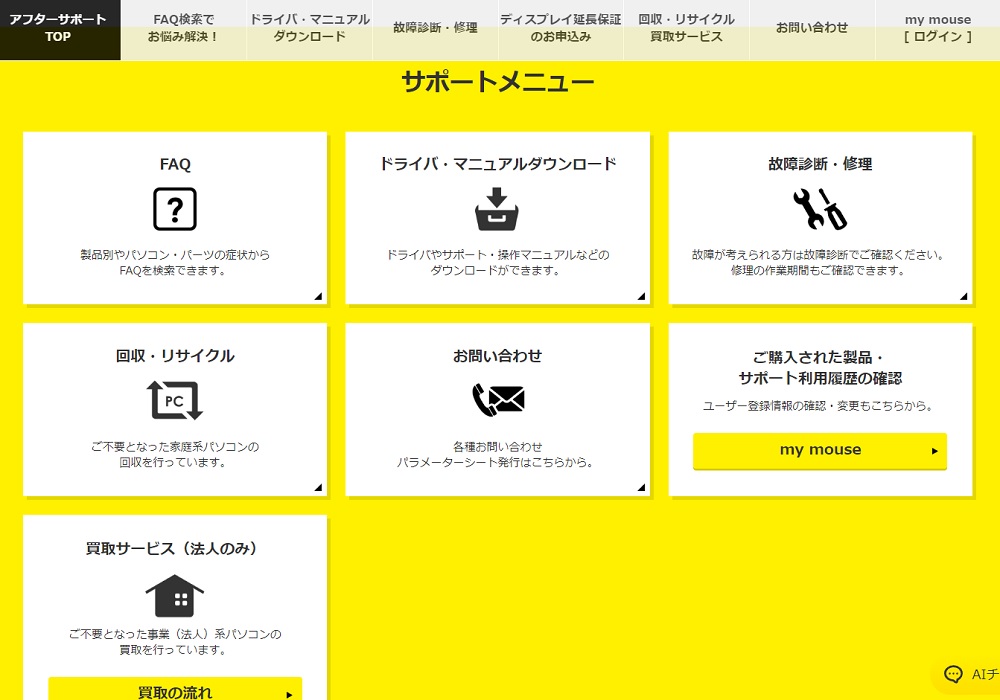
アフターサポートのTOPページです。故障診断・修理をクリックすると修理依頼の内容が表示されます。
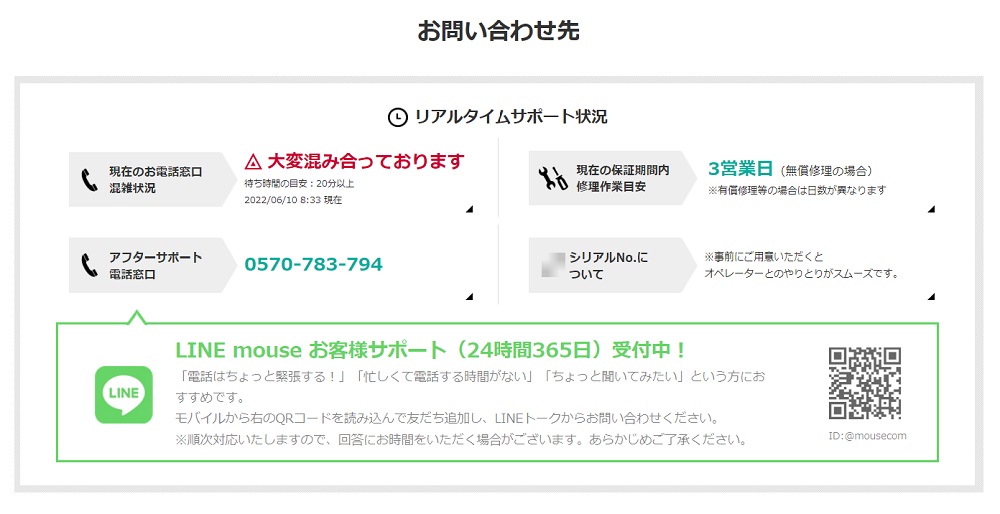
こちらもアフターサポートのTOPページです。ここからLINEでのサポートを始められます。
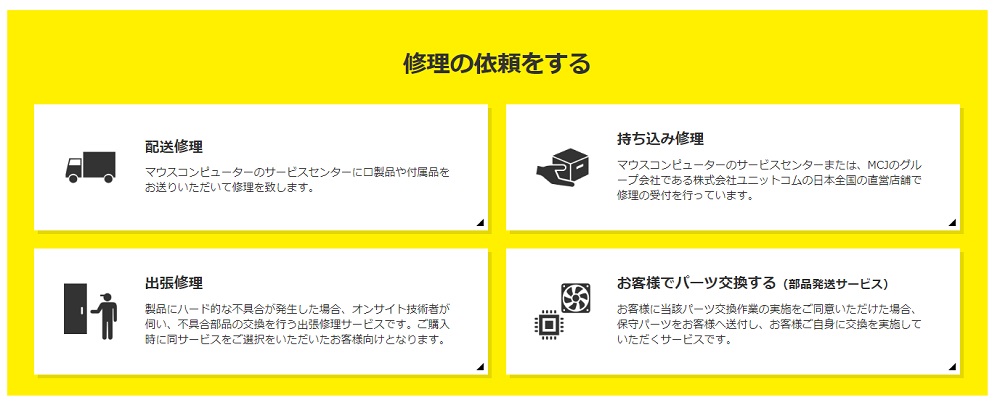
TOPページから故障診断・修理をクリックすとこのページが開きます。今回は配送修理を利用しました。
電話窓口は基本的には混んでいるときが多そうです。特に土日は混んでいることが多いのでおすすめではありません。今回は24H、365日サポートしてくれるLINE mouse お客様サポートに、最初に相談しました。
私の場合は、パソコンのキーボードでタイピングは苦なく行わえるのですが、スマホでは極端にスピードが落ちるので少し面倒くささはあります。
◆コントロールセンターとは
コントロールセンターはマウスコンピュータのアプリでCPUの動作モードを強制的に切り替えられる機能(静音、パフォーマンス、エンターテイメント、省電力)があります。推定ですが、かなり音が大きく対応のためのソフトのようです。
LINEでのサポートの問題は以下の3点ではないでしょうか
①相談に時間がかかる
②結論を出すのが難しい(なかなか結論がでない)
③結局サービスセンターへ
①相談に時間がかかる
LINEを始めたのは11時で終了したのは21時でした。10時間もスマホでLINEをやっていました。途中考えたり、作業したり、返事が無かったりした時間もかなりありました。
②結論を出すのが難しい
特に音の場合は、出ている音が仕様内(マウスコンピュータが想定している音の大きさ内)かどうかが判断基準のようなのですが、それを判断するのが難しいそうです。
使用側からすると、明らか大きいのですが、録音した音を送付したとはいえ、LINEでの相談では判断が難しいようです。
③結局サービスセンターへ
色々と確認を依頼されるのですが、結局なかなか結論をだしてもらえず。こちらから、音のレベルは仕様(実力)の範囲ですか??の問い合わせ行いました。
結局結論は、点検・修理でサポートセンターへ送付することになりました。
サポートセンターの確認結果は、ほぼ予想とおり①スタンバイモード時の音、②冷却するファンの回転音、③カタカタ音のうち①と②は、仕様内でした。③は不良ということで交換になりました。
ちなみにサポートセンター(埼玉)への送付費用は保証期間でも依頼者持ちです。返送はマウスコンピュータ持ちです。
パソコンが戻ってきて、音を確認してみるとカタカタ音がとれただけでも、使用時のイライラはやわらぎました。
ワードプレスやエクセルで作業をしながら動画をダウンロードすると以前と同様ファンの回転音がうるさく気になるので、コントロールセンター(アプリ)で静音モードに切替えて使っています。
システムのパフォーマンスをダウンさせて発熱を押さえていますが、作業側の不便さはほとんどありません。
この2つの音が改善できないかサポートセンターの担当に確認してみました。
⇒
今回の音に関する問い合わせで分かったことは、
・マウスコンピュータのファンの音は大きく感じる(私基準)
・スタンバイモードでの「キュン」音も回避不可能
・他の機種も基本同等の音がする
です。
マウスコンピュータではこの音を回避するためにコントロールセンターというアプリを用意しています。この静音モードや他モードをうまく使用することで音をある程度うまくコントロールすることができます。
静音モードはパフォーマンスが落ちるというWeb上に記事がありますが、今回の私のようにワードプレスやエクセルで作業をしている最中に動画をダウンロードする使い方では、処理速度のダウンはあまり気にならないレベルです。ダウンロード速度は落ちているかもしれません。
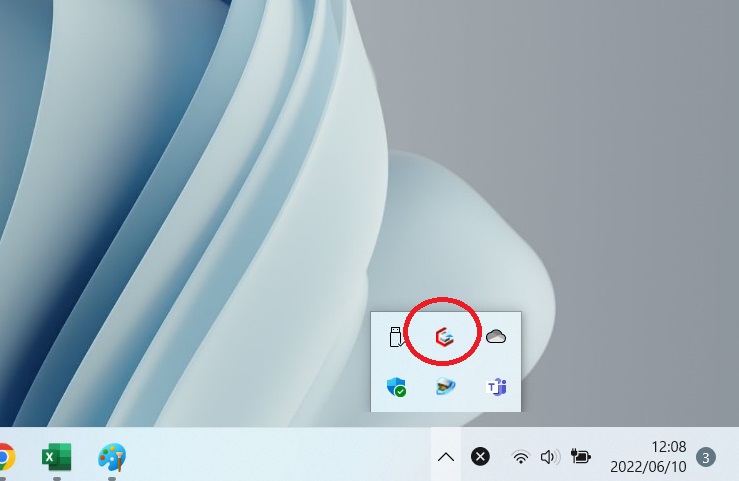
コントロールセンターの起動:デスクトップ画面で画面右下のタスクトレイにある 「 隠れているインジケーターを表示します 」 をクリックして開きます。中に隠れていた 「 コントロールセンター 」 アイコンをダブルクリックします。
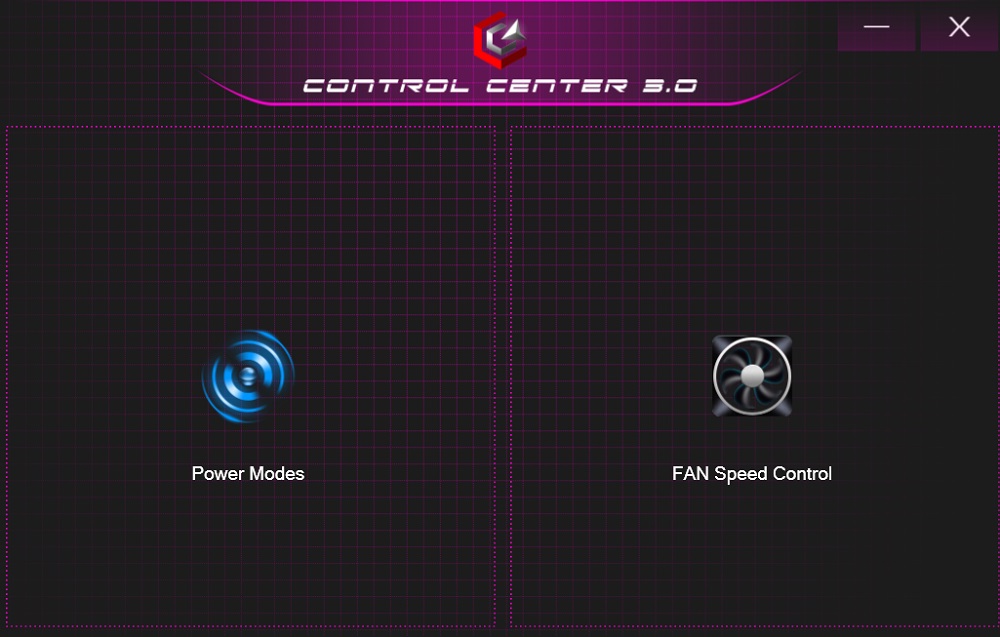
起動画面:モードを設定するPower ModesとファンスピードやCPUの負荷をモニターするFAN Speed Contorolの選択画面が開きます。

コントロールセンターのモード選択画面です。4つのモードが選択できます。
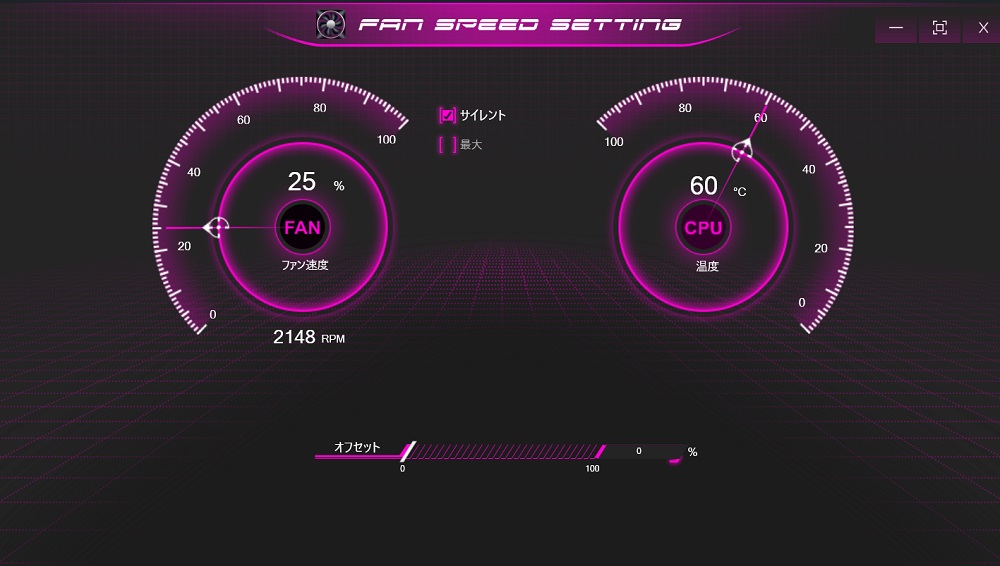
モニター画面です。
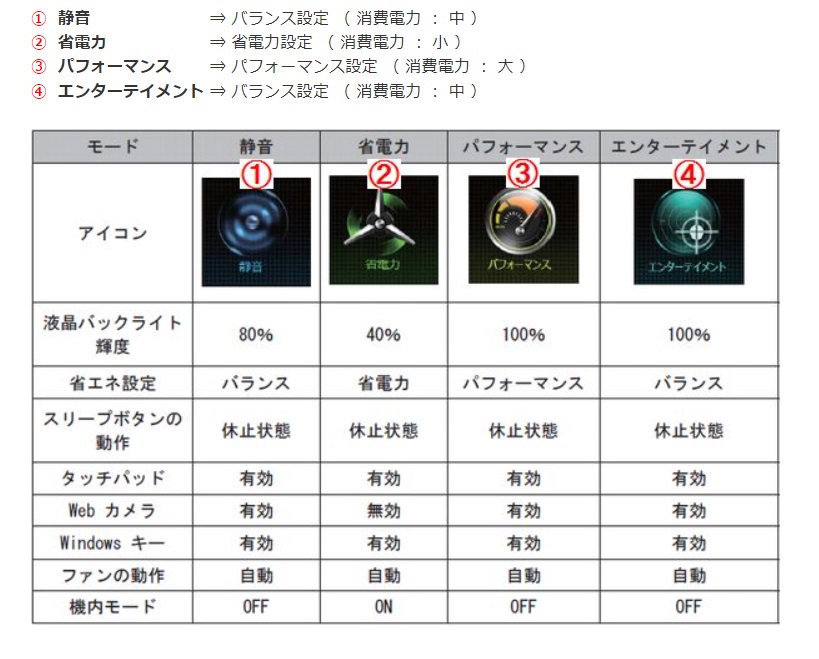
各モードのプロファイルです。詳細はこちら




